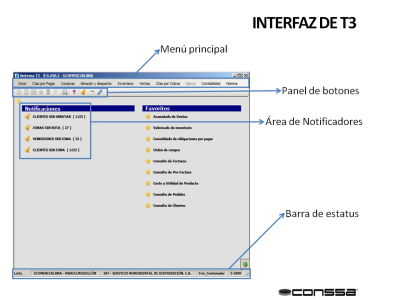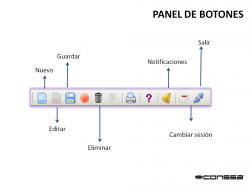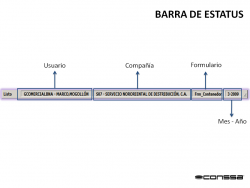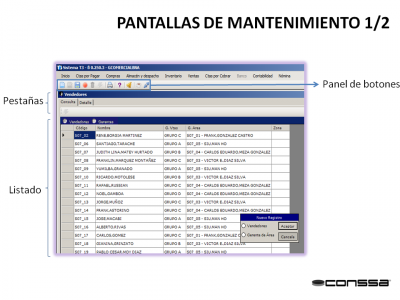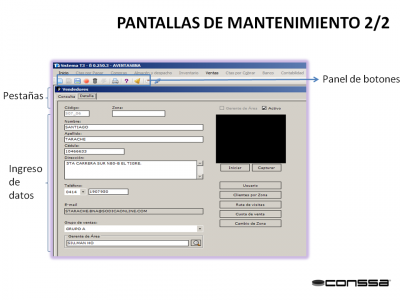Interfaz de usuario T3Win
De T3Wiki
| (26 ediciones intermedias no se muestran.) | |||
| Línea 1: | Línea 1: | ||
| - | [[Archivo:Diapositiva4. | + | [[Archivo:Diapositiva4.PNG|thumb|400px|Interfaz de usuario T3Win]] |
| - | ''' | + | La '''interfaz de usuario T3Win''' es el conjunto de menúes, ventanas, botones y otros recursos visuales que presenta el cliente windows de [[T3]]. El sistema ofrece un ambiente de trabajo amigable al usuario, diseñado bajo el concepto de ''todo en una sola pantalla'', que permite acceder a todos los módulos y funciones de una manera rápida y sencilla. La imagen a la derecha que se identifica como ''Interfaz de usuario T3Win'' muestra el escritorio de trabajo de [[T3Win]], que está compuesto por lo elementos que se enumeran a continuación. |
| - | + | == Menú principal == | |
| + | El menú principal es una recopilación de las funciones principales del sistema, organizadas por módulo. Los módulos disponibles son los siguientes: | ||
| - | + | *[[CxP|Cuentas por pagar]] | |
| - | + | *[[Compras]] | |
| + | *[[Almacén y despacho]] | ||
| + | *[[Inventario]] | ||
| + | *[[Ventas]] | ||
| + | *[[CxC|Cuentas por cobrar]] | ||
| + | *[[Banco]] | ||
| + | *[[Contabilidad]] | ||
| + | *[[Nómina]] | ||
| - | + | La disponibilidad de los diferentes módulos varía de acuerdo al perfil del usuario activo. | |
| - | + | ||
| - | + | ||
| - | + | ||
| - | + | ||
| - | + | ||
| - | + | ||
| - | + | ||
| - | + | ||
| - | == Panel de | + | == Panel de botones == |
| - | [[Archivo:Diapositiva5. | + | [[Archivo:Diapositiva5.PNG|thumb|250px|Panel de botones]] |
| - | El | + | El panel de botones es un conjunto de botones e iconos que representan diferentes acciones. Las diferentes funciones de dicho panel se activan o inactivan de acuerdo al proceso que se encuentre activo en el sistema. El panel de botones se compone por las siguientes acciones: |
| - | + | *'''Nuevo''': El botón Nuevo permite crear un nuevo registro dentro del proceso activo en el sistema. | |
| + | *'''Editar''': El botón Editar desbloquea el registro y permite editar la información. | ||
| + | *'''Guardar''': El botón Guardar permite registrar finalmente la información que se ingrese en un momento dado al sistema. | ||
| + | *'''Eliminar''': El botón Eliminar elimina lógicamente el registro. | ||
| + | *'''Cerrar Sesión''': El botón Cerrar Sesión permite hacer un cambio de usuario o cambio de compañía. | ||
| + | *'''Salir''': El botón Salir permite cerrar definitivamente el sistema. | ||
| + | <br><br><br> | ||
| - | + | == Área de notificaciones == | |
| + | [[Archivo:Diapositiva6.PNG|thumb|left|250px|Área de notificaciones]] | ||
| - | + | El área de notificaciones es una agrupación por categorías de los diferentes notificadores que el sistema genera para el usuario, y representa una de las innovaciones que incluye [[T3]]. Los notificadores son una serie de mensajes que muestran las tareas pendientes a lo largo del proceso automatizado, que además de funcionar como recordatorios y agilizar el flujo de trabajo, permiten a los perfiles de jefatura y gerencia de un organización realizar el monitoreo de la gestión de sus subordinados a través del control de sus tareas pendientes. Algunos ejemplos de notificadores son: pedidos por aprobar, pedidos rechazados, vendedores sin zona y clientes sin zona.<br><br><br><br><br><br><br><br> | |
| - | + | == Barra de estatus == | |
| + | [[Archivo:Diapositiva7.PNG|thumb|250px|Barra de Estatus]] | ||
| - | + | La barra de estatus es un área en la parte inferior de la pantalla que contiene texto informativo para el usuario. La barra muestra en todo momento la siguiente información: | |
| - | * | + | * Usuario activo |
| + | * Compañía activa | ||
| + | * Nombre del formulario activo | ||
| + | * Mes y año contable | ||
| - | + | <br><br><br><br><br> | |
| - | + | ||
| - | + | ||
| - | + | ||
| - | + | == Pantalla de mantenimiento == | |
| + | <table align=center> | ||
| + | <tr> | ||
| + | <td>[[Archivo:Diapositiva8.png|400px|thumb|center|Pantalla de mantenimiento, pestaña ''Consulta'']]</td> | ||
| + | <td>[[Archivo:Diapositiva9.png|400px|thumb|center|Pantalla de mantenimiento, pestaña ''Detalle'']]</td> | ||
| + | </tr> | ||
| + | </table> | ||
| + | La pantalla de mantenimiento es una ventana que contiene un conjunto de elementos que permite la consulta, creación, modificación y eliminación de los registros asociados a un proceso determinado. Las disponibilidad de estas tareas está sujeta a diferentes condiciones, como el nivel de acceso del usuario, el departamento al que pertenece, y la naturaleza del proceso. La palabra ''mantenimiento'' en el nombre de la pantalla no se refiere a mantenimiento del sistema, sino a mantenimiento de los registros relacionados a un proceso administrativo determinado. | ||
| - | + | Al abrir la pantalla se muestra el panel de botones, que contiene las funciones de crear nuevo registro o editar uno ya existente. También se muestran dos pestañas, ''Consulta'' y ''Detalles''. En la pestaña de ''consulta'' se muestra un listado con información resumida sobre los datos o registros existentes. Si desea ver el detalle de un registro específico, debe hacer doble clic en el área gris de la fila donde está el registro. Esta área gris se encuentra del lado izquierdo de todos los registros, en la primera columna. | |
| - | + | Si desea crear un nuevo registro debe hacer clic en el botón ''nuevo'' del panel de botones, e ingresar los datos correspondientes. Al terminar de tipear o escribir los datos debe presionar el botón ''guardar''. Si no presiona este botón al finalizar este proceso, entonces el sistema no guardará el nuevo registro. | |
| - | + | Si desea modificar un registro ya existente, debe consultar su detalle, y luego presionar el botón ''editar''. La pantalla le permitirá entonces hacer las modificaciones que sean pertinentes. Debe presionar el botón ''guardar'' al terminar de hacer las modificaciones para que el sistema guarde las guarde. | |
| - | + | == Véase también == | |
| - | + | [[Interfaz de usuario T3Web]] | |
| - | + | ||
| - | + | ||
| - | + | {{Funciones básicas}} | |
| - | + | ||
| - | + | ||
| - | + | ||
| - | + | ||
| - | + | ||
| - | + | ||
[[Categoría:T3Win]] | [[Categoría:T3Win]] | ||
[[Categoría:Interfaz de usuario]] | [[Categoría:Interfaz de usuario]] | ||
última version al 13:23 22 ago 2013
La interfaz de usuario T3Win es el conjunto de menúes, ventanas, botones y otros recursos visuales que presenta el cliente windows de T3. El sistema ofrece un ambiente de trabajo amigable al usuario, diseñado bajo el concepto de todo en una sola pantalla, que permite acceder a todos los módulos y funciones de una manera rápida y sencilla. La imagen a la derecha que se identifica como Interfaz de usuario T3Win muestra el escritorio de trabajo de T3Win, que está compuesto por lo elementos que se enumeran a continuación.
Contenido |
Menú principal
El menú principal es una recopilación de las funciones principales del sistema, organizadas por módulo. Los módulos disponibles son los siguientes:
- Cuentas por pagar
- Compras
- Almacén y despacho
- Inventario
- Ventas
- Cuentas por cobrar
- Banco
- Contabilidad
- Nómina
La disponibilidad de los diferentes módulos varía de acuerdo al perfil del usuario activo.
Panel de botones
El panel de botones es un conjunto de botones e iconos que representan diferentes acciones. Las diferentes funciones de dicho panel se activan o inactivan de acuerdo al proceso que se encuentre activo en el sistema. El panel de botones se compone por las siguientes acciones:
- Nuevo: El botón Nuevo permite crear un nuevo registro dentro del proceso activo en el sistema.
- Editar: El botón Editar desbloquea el registro y permite editar la información.
- Guardar: El botón Guardar permite registrar finalmente la información que se ingrese en un momento dado al sistema.
- Eliminar: El botón Eliminar elimina lógicamente el registro.
- Cerrar Sesión: El botón Cerrar Sesión permite hacer un cambio de usuario o cambio de compañía.
- Salir: El botón Salir permite cerrar definitivamente el sistema.
Área de notificaciones
El área de notificaciones es una agrupación por categorías de los diferentes notificadores que el sistema genera para el usuario, y representa una de las innovaciones que incluye T3. Los notificadores son una serie de mensajes que muestran las tareas pendientes a lo largo del proceso automatizado, que además de funcionar como recordatorios y agilizar el flujo de trabajo, permiten a los perfiles de jefatura y gerencia de un organización realizar el monitoreo de la gestión de sus subordinados a través del control de sus tareas pendientes. Algunos ejemplos de notificadores son: pedidos por aprobar, pedidos rechazados, vendedores sin zona y clientes sin zona.
Barra de estatus
La barra de estatus es un área en la parte inferior de la pantalla que contiene texto informativo para el usuario. La barra muestra en todo momento la siguiente información:
- Usuario activo
- Compañía activa
- Nombre del formulario activo
- Mes y año contable
Pantalla de mantenimiento
La pantalla de mantenimiento es una ventana que contiene un conjunto de elementos que permite la consulta, creación, modificación y eliminación de los registros asociados a un proceso determinado. Las disponibilidad de estas tareas está sujeta a diferentes condiciones, como el nivel de acceso del usuario, el departamento al que pertenece, y la naturaleza del proceso. La palabra mantenimiento en el nombre de la pantalla no se refiere a mantenimiento del sistema, sino a mantenimiento de los registros relacionados a un proceso administrativo determinado.
Al abrir la pantalla se muestra el panel de botones, que contiene las funciones de crear nuevo registro o editar uno ya existente. También se muestran dos pestañas, Consulta y Detalles. En la pestaña de consulta se muestra un listado con información resumida sobre los datos o registros existentes. Si desea ver el detalle de un registro específico, debe hacer doble clic en el área gris de la fila donde está el registro. Esta área gris se encuentra del lado izquierdo de todos los registros, en la primera columna.
Si desea crear un nuevo registro debe hacer clic en el botón nuevo del panel de botones, e ingresar los datos correspondientes. Al terminar de tipear o escribir los datos debe presionar el botón guardar. Si no presiona este botón al finalizar este proceso, entonces el sistema no guardará el nuevo registro.
Si desea modificar un registro ya existente, debe consultar su detalle, y luego presionar el botón editar. La pantalla le permitirá entonces hacer las modificaciones que sean pertinentes. Debe presionar el botón guardar al terminar de hacer las modificaciones para que el sistema guarde las guarde.
Véase también
|